三星笔记本电脑使用教程(掌握三星笔记本电脑的实用技巧,提升工作效率与娱乐体验)
359
2024 / 12 / 19
在使用笔记本电脑的过程中,由于各种原因,我们可能需要重新安装操作系统。而通过USB安装系统是一种方便、快捷的方式。本文将为大家介绍在三星笔记本电脑上使用USB安装系统的详细步骤,帮助大家轻松完成系统安装。

一、准备工作
1.确保你有一个可用的USB闪存盘,并备份其中的重要文件
2.下载适合你电脑型号的操作系统镜像文件,并将其保存到你的电脑上

3.插入USB闪存盘,确保其容量足够大以容纳操作系统镜像文件
二、制作启动盘
1.打开电脑上的“启动盘制作工具”程序
2.选择你插入的USB闪存盘作为目标磁盘
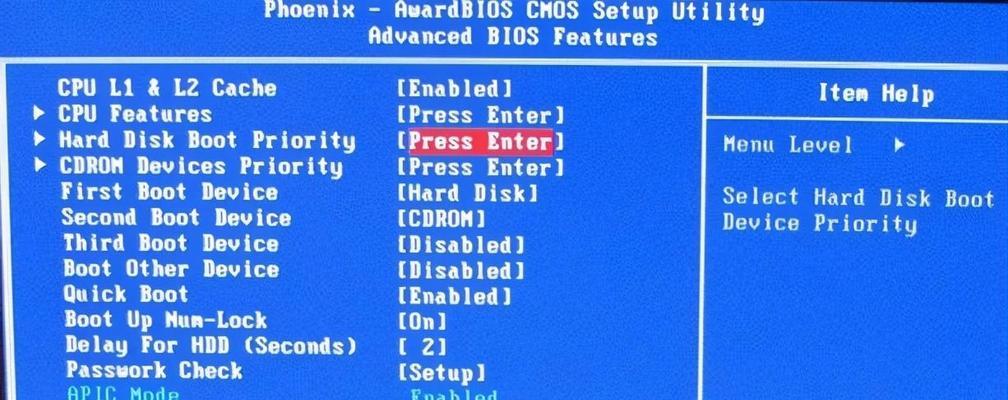
3.选择下载好的操作系统镜像文件作为源文件
4.点击“开始制作”按钮,等待制作过程完成
三、设置BIOS
1.重新启动你的三星笔记本电脑
2.在开机过程中按下F2键或其他指定键进入BIOS设置界面
3.进入“启动”选项卡,将USB闪存盘设置为第一启动选项
4.保存设置并退出BIOS
四、安装系统
1.关闭电脑,插入制作好的启动盘
2.开机时按下电源键和F4键,进入引导模式
3.选择USB闪存盘作为启动设备,按下回车键确认
4.等待系统加载,进入安装界面
五、按照向导进行操作
1.选择合适的语言、时区和键盘布局
2.点击“下一步”按钮,阅读并接受许可协议
3.选择“新建分区”选项,并按照需求进行分区设置
4.选择安装位置并点击“下一步”按钮
六、等待系统安装
1.系统会自动进行安装过程,这需要一些时间,请耐心等待
2.在安装过程中可能会要求你输入一些必要的信息,请按照提示操作
七、完成安装
1.当系统安装完成后,会自动重新启动电脑
2.按照引导提示设置用户名和密码等信息
3.设置完毕后,你就可以正常使用新安装的操作系统了
通过USB安装系统是一种方便快捷的方式,特别适用于三星笔记本电脑。按照本文所述的详细步骤,相信大家可以轻松完成系统安装。如果你需要重新安装操作系统,不妨尝试使用USB安装方法,省时省力,让你的三星笔记本电脑焕然一新。
